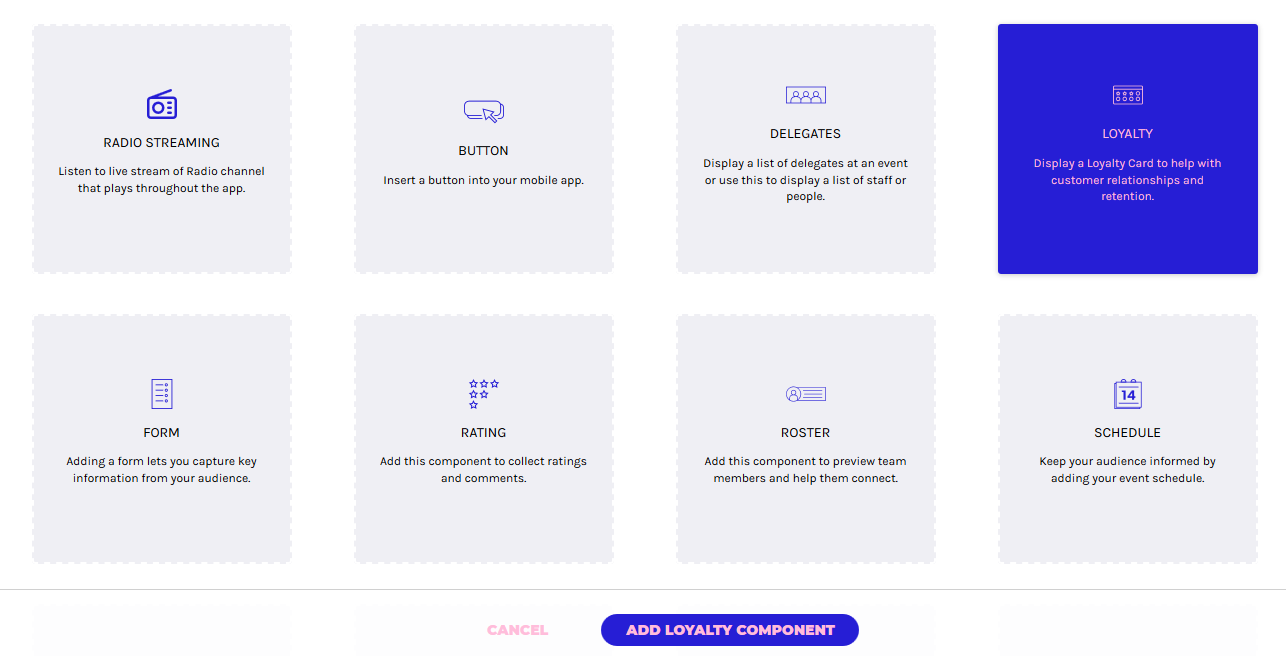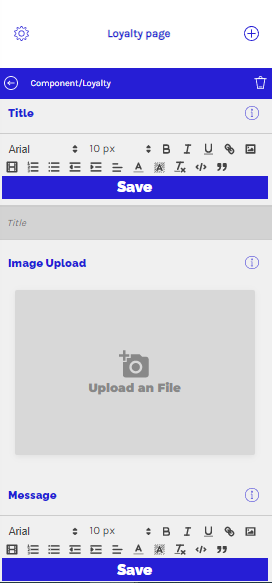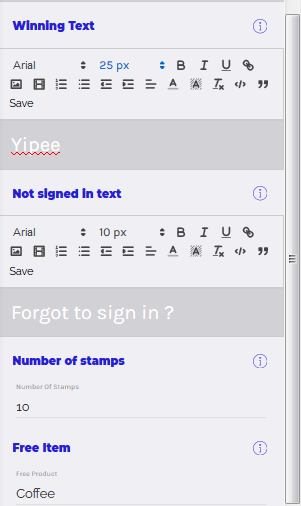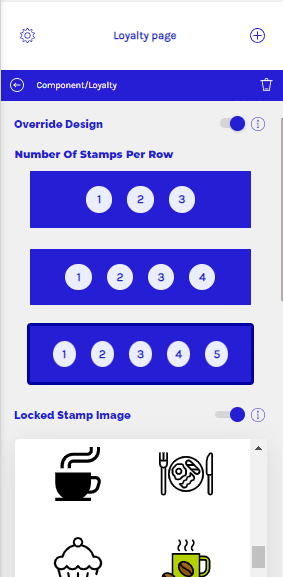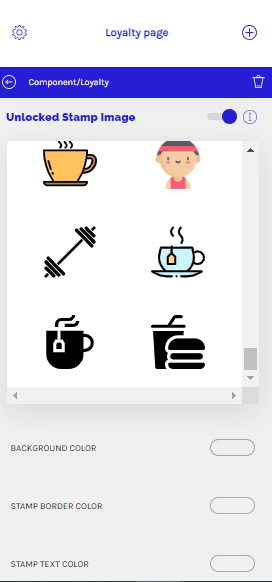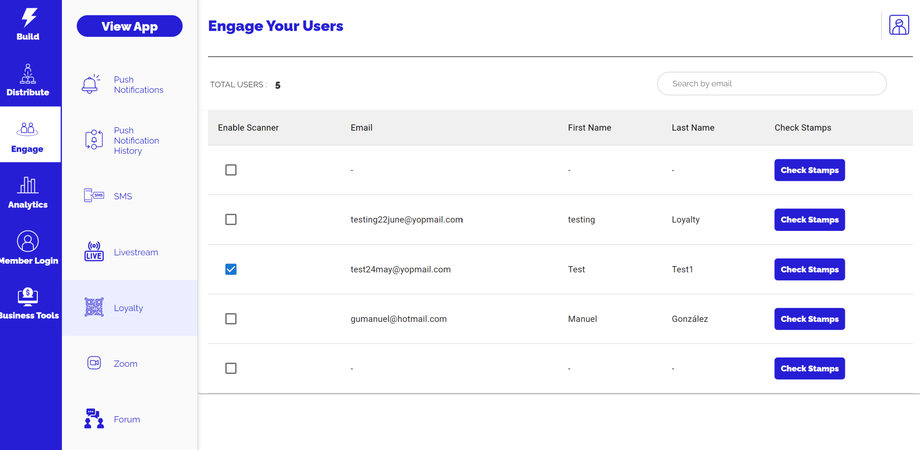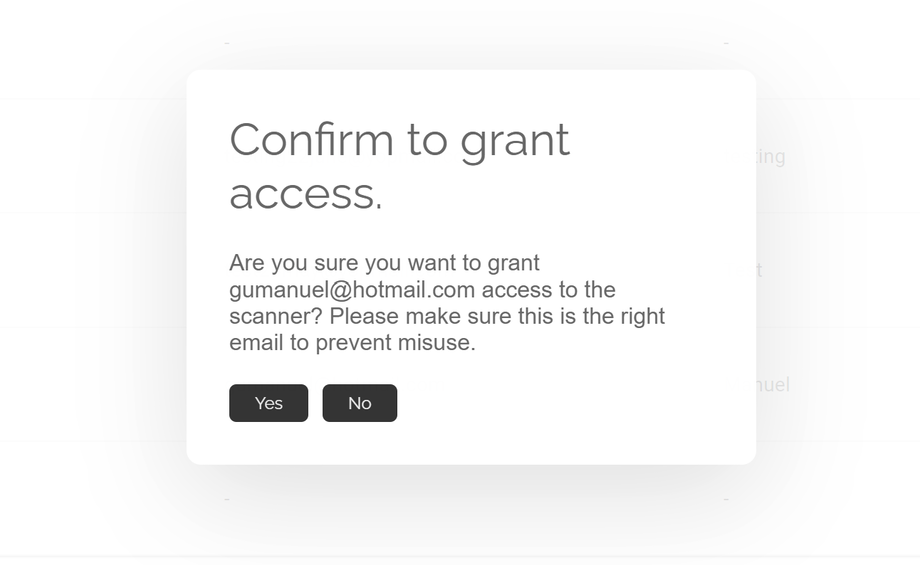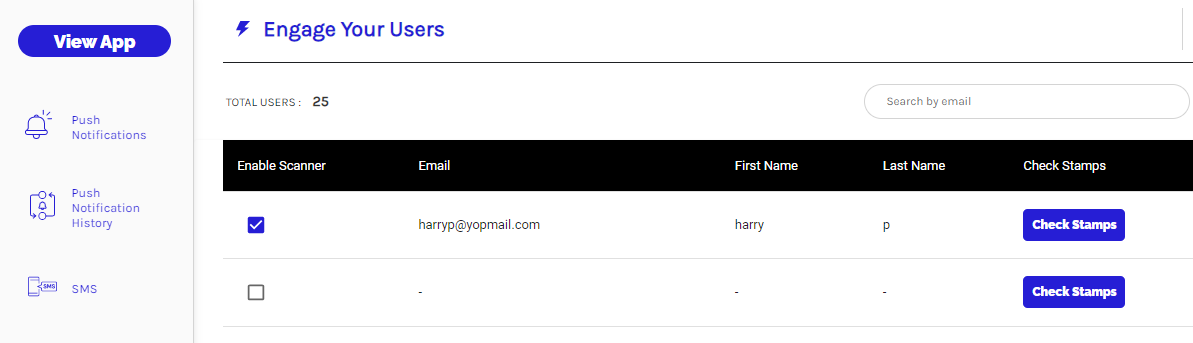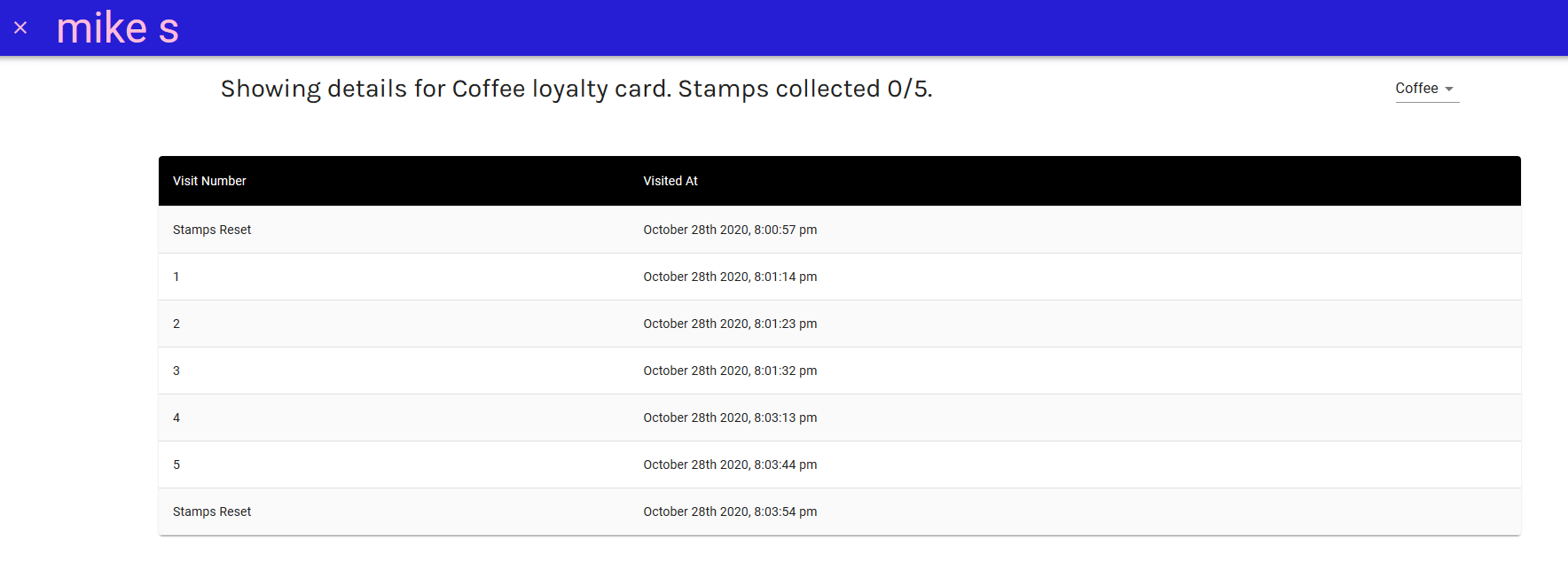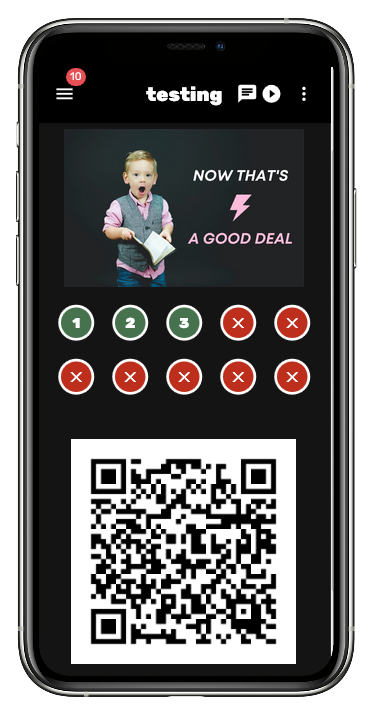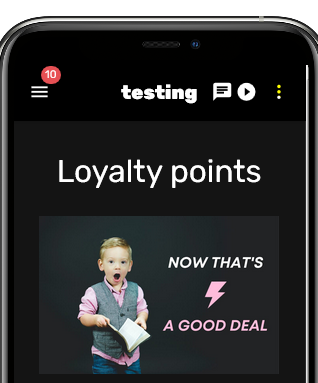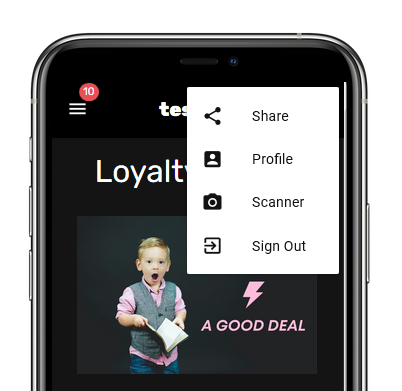Componente de lealtad
En el tablero de instrumentos de tu aplicación
- Haz clic en la página a la que te gustaría agregar el componente de Lealtad desde la sección Crear. Haz clic en la opción "Agregar componente (+ signo más)". Verás un nuevo cuadro de diálogo desde donde puedes agregar el "Componente de lealtad" a la página deseada.
- Puedes agregar/actualizar las siguientes opciones en la sección " Contenido" de tu Componente de fidelidad:
-
- Encabezado/Título
- Imagen
- Mensaje
- Texto ganador
- Texto sin iniciar sesión
- Número de sellos
- Articulo libre
- Puede anular el diseño por defecto desde la sección " Diseño " de tu Componente de lealtad:
-
- Número de sellos por fila
- Imagen de sello bloqueado
- Imagen de sello desbloqueado
- Colores: colores de fondo, texto, borde, sello bloqueado y desbloqueado.
Después de configurar tu componente de Lealtad en tu panel, debes otorgar acceso de usuario al escáner. Sigue las instrucciones a continuación para otorgar acceso al escáner del dispositivo:
- Paso 1: navega a la sección Engage de tu Dashboard y vete a Loyalty :
- Paso 2: en la sección Loyalty, encontrarás todos los usuarios registrados en tu aplicación.
- Paso 3: selecciona el usuario al que deseas conceder acceso al escáner haciendo clic en la casilla de verificación:
- Paso 4: haz clic en "Sí" para proporcionar acceso al escáner de código de barras integrado en la aplicación. Una vez que concedas acceso, la casilla de verificación quedará marcada.
- Paso 5: para verificar cuántos sellos canjearon los usuarios, haz clic en "Verificar sellos/Check Stamps". Aparecerá un cuadro emergente que muestra los detalles del usuario con sellos o puntos acumulados.
Componente de lealtad en el dispositivo del usuario:
A continuación se muestra un ejemplo de componente de fidelización en el dispositivo de los usuarios:
Para escanear el código de barras desde la aplicación, haz clic en los 3 puntos que se encuentran en la parte superior derecha de tu aplicación y seleccione Escáner.
Después de escanear el código de barras, se mostrará un mensaje que muestra el total de sellos canjeados y cuántos sellos quedan para ganar el premio o artículo gratis.